Imaginează-ți asta; Tocmai vi s-a atribuit un proiect Java interesant cu o remunerație bună. Sau, ați fost recrutat pentru a face parte dintr-o echipă care lucrează la un proiect Java interesant și trebuie să construiți pe o bază de cod existentă.
Îți iei mașina, iar managerul de proiect împărtășește codul sursă. Cu toate acestea, când încerci să-l deschizi, nu poți. Descoperiți că este salvat în JAR, un format despre care nu l-ați văzut niciodată sau poate ați auzit sau citit, dar nu l-ați deschis niciodată. Ce faci? Ar trebui să refuzi oferta? Nu.
Ne trezim să trimitem și să primim fișiere în diferite formate zilnic. Unele formate de fișiere sunt mai comune decât altele și este posibil să fi întâlnit unele pe care nu le-ați putut deschide pe computer sau pe dispozitivul mobil.
JAR, Arhiva Java, este o colecție de fișiere Java comprimate în scopuri de stocare și redistribuire. Fișierele JAR sunt importante în următoarele scenarii;
- Distribuția codului: Aplicațiile pot deveni mari pe măsură ce dezvoltarea continuă. Arhivarea codului Java în fișiere JAR poate facilita partajarea codului prin internet sau aplicații cu limite de dimensiune a fișierelor.
- Organizarea codului: Puteți organiza codul în unități logice și îl puteți arhiva în fișiere JAR.
- Securitatea codului: vă puteți comprima codul Java în fișiere JAR și îl puteți semna digital pentru a-l proteja împotriva modificărilor.
- Implementare: Puteți trimite cod Java comprimat ca fișiere JAR către serverele dvs. pentru implementare.
- Reutilizarea codului: dezvoltatorii pot crea biblioteci și componente reutilizabile, le pot împacheta ca fișiere JAR și le pot partaja pentru a fi utilizate în alte proiecte.
Acum că înțelegeți importanța comprimării fișierelor Java în format JAR, putem explora diferitele abordări pe care le puteți folosi pentru a le deschide.
Există trei abordări principale: instrumente online, instrumente independente sau linia de comandă pentru a deschide și executa fișiere JAR. Să ne uităm la fiecare dintre abordări în profunzime.
Există mai multe instrumente online în care puteți încărca un fișier JAR, îl puteți dezarhiva și apoi îl puteți descărca pe computer. Unele dintre aceste instrumente vă pot solicita să deschideți un cont, în timp ce altele nu. Acestea sunt câteva instrumente online pe care le puteți folosi;
Cuprins
#1. FreeFileConvert
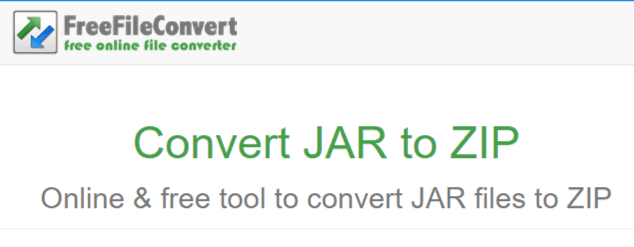
Acest instrument FreeFileConvert ajută la convertirea fișierelor .jar în fișiere .zip. Puteți apoi să dezambalați sau să dezarhivați fișierul zip de pe computer și să accesați fișierele Java.
Lucrul bun cu fișierele zip este că le puteți despacheta fără a utiliza software suplimentar pe majoritatea sistemelor de operare. Sistemele bazate pe MacOS, Windows și Linux, cum ar fi Ubuntu, sunt unele sisteme de operare în care nu aveți nevoie de software suplimentar pentru a deschide un fișier zip.
Pași pentru conversia fișierelor JAR în fișiere zip
Puteți utiliza FreeFileConvert ca invitat sau utilizator. Creați un cont și conectați-vă dacă doriți să vă păstrați istoricul utilizatorilor și să accesați fișierele pe care le-ați despachetat în viitor.
#2. ezyZip

ezyZip este un instrument online pentru conversia fișierelor JAR în fișiere zip. Acest instrument funcționează perfect cu majoritatea sistemelor de operare. Puteți utiliza acest instrument pe diferite browsere, cum ar fi Chrome, Safari, Firefox și Opera.
Pași pentru conversia fișierelor JAR în fișiere zip folosind ezyZip
#3. Appscms
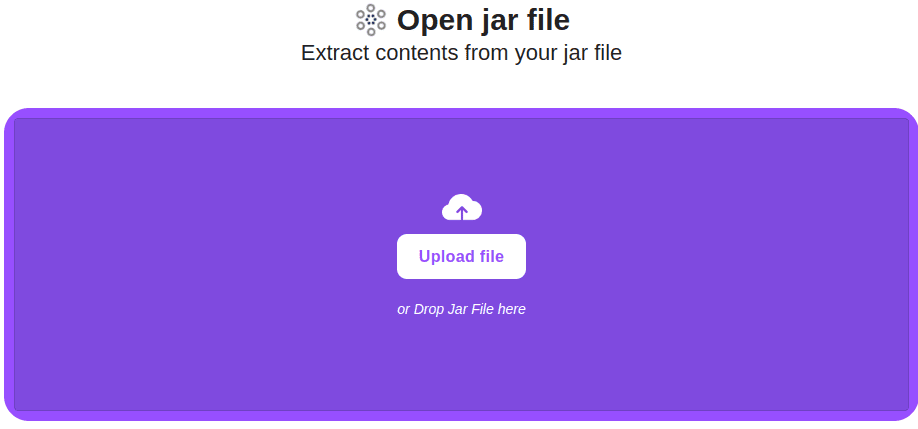
Deschidetorul de fișiere Appscms JAR extrage fișierele dintr-un folder JAR în formate care pot fi citite. Puteți deschide aceste fișiere pe computer folosind aplicațiile obișnuite.
Pași pentru deschiderea fișierelor JAR
- Încărcați fișierele JAR în instrumentul Appscms. Selectați fișierul de pe mașina dvs. locală sau trageți-l în instrument.
- Așteptați extragerea.
- Descărcați fișierele extrase.
Acest instrument stochează fișierele extrase pentru o perioadă scurtă de timp și apoi le șterge.
Puteți instala instrumente descărcabile pe computer pentru extragerea fișierelor JAR. Acestea sunt unele dintre cele mai bune;
#1. WinZip
WinZip este un instrument care vă permite să arhivați și să dezarhivați fișierele cu câteva clicuri. Acest instrument vă permite să convertiți fișiere dintr-un format în altul fără efort.
Puteți utiliza WinZip cu sisteme de operare diferite dacă descărcați pachetul potrivit. De asemenea, puteți partaja fișierele după arhivare/dezarhivare din același instrument.
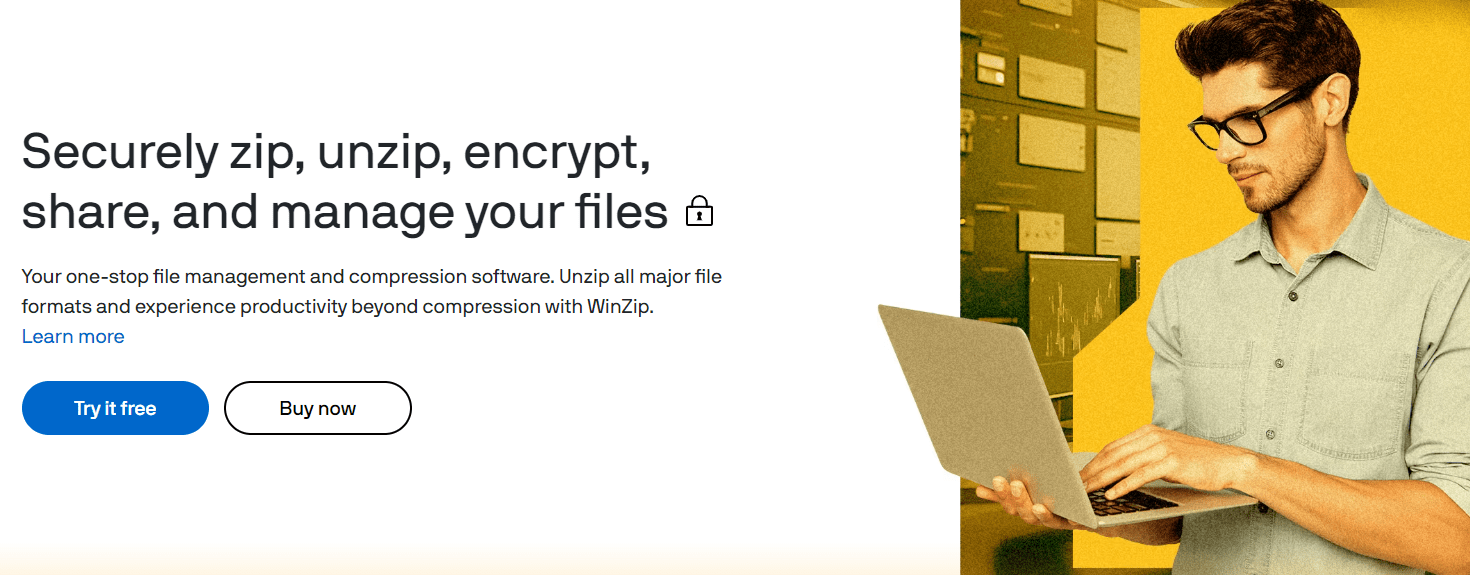
Caracteristici cheie
- Dezarhivează toate formatele majore de fișiere.
- Protejează și securizează fișierele dvs. cu criptare de nivel înalt.
- Se conectează cu ușurință la instrumentele dvs. cloud, cum ar fi Google Drive și Dropbox.
- Accesați și gestionați fișierele de pe computer.
WinZip este un produs freemium. Puteți încerca versiunea Pro prin perioada de încercare gratuită de 21 de zile.
#2. inRAR
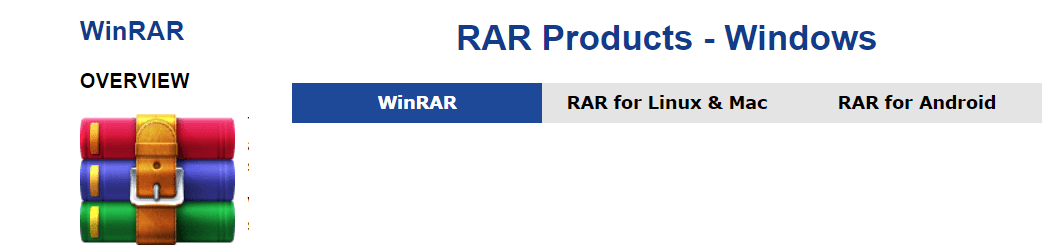
WinRAR este un instrument multifuncțional pe care îl puteți folosi pentru a dezarhiva fișierele JAR în formatele dorite. instrumentul său este disponibil pentru descărcare pe dispozitivele care rulează sisteme de operare Windows, macOS, Linux și Android. WinRAR este potrivit pentru persoane fizice, companii și organizații guvernamentale datorită performanței sale ridicate și caracteristicilor de securitate.
Caracteristici cheie
- Zip și dezarhivați JAR și alte formate de fișiere
- Toate fișierele dumneavoastră sunt protejate prin tehnologia de criptare AES pe 256 de biți
- Puteți împărți fișierele JAR în biți mici și ușor de gestionat
- WinRAR este disponibil în 40 de limbi
#3. 7-Zip
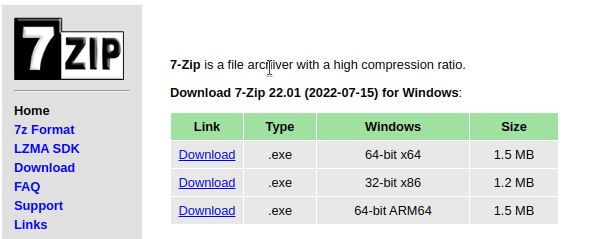
7-Zip este un software gratuit care poate fi folosit pe computere personale sau comerciale. instrumentul său este disponibil în mai multe limbi, cum ar fi engleză, franceză și chineză. Produsul are mai multe pachete pentru sistemele de operare Windows și o versiune p7zip pentru sistemele de operare bazate pe Linux.
Caracteristici cheie
- Puteți împacheta și despachetați fișiere folosind acest instrument
- Puteți utiliza 7-Zip în peste 87 de limbi
- Are o versiune de linie de comandă care se potrivește sistemelor de operare bazate pe Linux
- Caracteristica de criptare AES-256 facilitează protejarea fișierelor împotriva utilizării neautorizate
#4. Decompiler Java
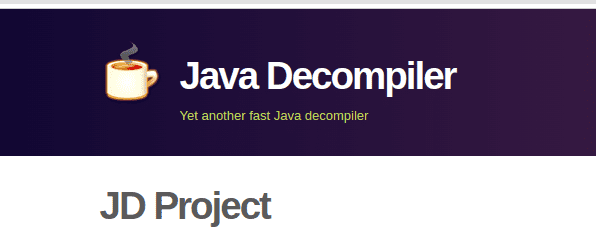
Java Decompiler (JD Project) este un instrument autonom pe care îl puteți folosi pentru a despacheta fișiere JAR și alte formate. instrumentul său cuprinde trei părți; JD-GUI, JD-Eclipse și JD-Core. Puteți vizualiza toate fișierele .class folosind JD-GUI (un utilitar grafic autonom).
Caracteristici cheie
- Puteți trage și plasa fișiere în timp ce utilizați JD Project
- Puteți răsfoi ierarhia modulelor Java și fișierele de clasă folosind JD-GUI
- Acceptă despachetarea și afișarea diferitelor tipuri de fișiere
Linii de comandă pentru a deschide fișierele JAR
Puteți utiliza linia de comandă pentru a deschide/executa fișiere JAR, indiferent dacă sunteți pe sisteme de operare Windows, macOS sau Linux.
Cu toate acestea, trebuie să aveți instalat Java Runtime Environment (JRE) pe mașina dvs. locală. Dacă nu ați instalat JRE pe computer, îl puteți obține aici înainte de a trece la pasul următor.
Deschideți linia de comandă și verificați dacă Java este instalat pe computer folosind această comandă;
java -version
Dacă este instalat, veți obține ceva similar cu acesta pe terminalul dvs.;

Urmați acești pași pentru a vă deschide fișierul JAR;
- Găsiți folderul pe care doriți să-l deschideți și deschideți-l în terminal. Fișierul meu JAR este pe desktop)
- Utilizați această comandă pentru a deschide fișierul dvs. JAR;
java -jar filename.jar
Unde „nume fișier” este numele fișierului pe care îl vizați.
Pentru cazul meu, mi-am numit fișierul JAR „MyProject.jar”, care este conținut în folderul „MyProject”.
Aceasta este structura mea de fișiere, unde „MyProject.jar” este ultimul fișier.
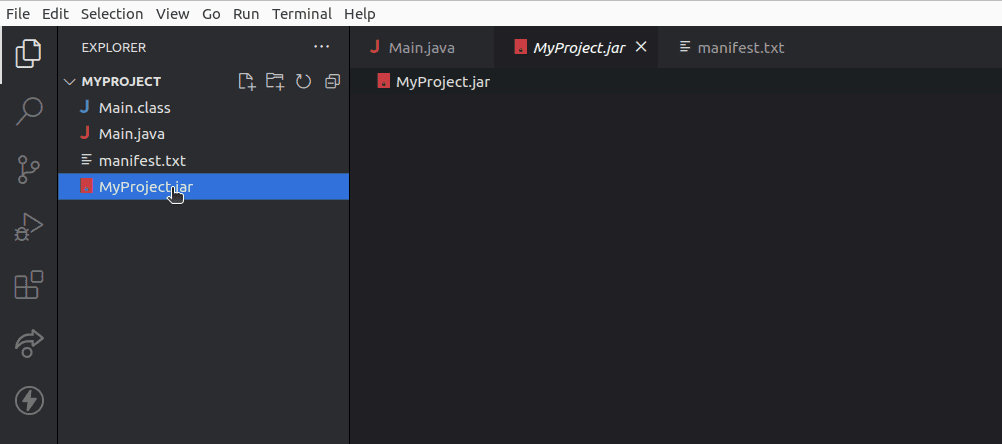
Pentru a-mi deschide fișierul, voi rula această comandă;
java -jar MyProject.jar
Când rulez acea comandă, fișierul JAR se execută și afișează conținutul fișierului în terminal.
Fișierul meu avea un program simplu care tipări „Bună, lume!”

Cele mai bune practici pentru deschiderea fișierelor JAR
- Înțelegeți conținutul fișierului JAR: veți găsi multe fișiere online, dar asta nu înseamnă că totul ar trebui să aterizeze pe mașina dvs. locală. Începător, ați putea fi tentat să descărcați fiecare software și fișier Java pe care îl găsiți online. Cu toate acestea, asigurați-vă că înțelegeți ce este conținut în fișierele țintă.
- Deschideți fișiere JAR din surse de încredere: din păcate, nu toți utilizatorii de internet au intenții bune. Devine chiar mai riscant atunci când ai de-a face cu fișiere executabile, cum ar fi fișierele JAR. Asigurați-vă că descărcați astfel de fișiere numai de pe site-uri în care puteți avea încredere.
- Citiți politica de confidențialitate a instrumentelor online: Majoritatea instrumentelor online sunt gratuite. Cu toate acestea, trebuie să înțelegeți cum procesează fișierele pe care le încărcați pentru extragere, altfel fișierele dvs. ajung în mâini greșite. Din fericire, instrumentele pe care le-am analizat mai sus nu stochează fișierele dvs. pe serverele lor.
- Păstrați-vă JRE la zi: dacă intenționați să extrageți fișiere JAR în mașina dvs. locală, instalați Java Runtime Environment (JRE). Continuați să verificați actualizările JRE online pentru a obține cele mai recente corecții de securitate înainte de a executa fișiere JAR.
- Scanați viruși: sănătatea mașinii dvs. contează. După descărcarea fișierelor JAR, rulați printr-un scanner care va identifica orice viruși care ar putea afecta funcționarea normală a computerului dvs.
- Citiți recenziile utilizatorilor și documentația: dacă descărcați fișiere JAR dintr-un depozit public, verificați documentația despre cum să utilizați astfel de fișiere. De asemenea, puteți verifica comentariile și recenziile utilizatorilor înainte de a deschide astfel de fișiere.
Încheierea
Puteți deschide confortabil fișierele JAR folosind instrumente online, instrumente independente sau linia de comandă. Alegerea abordării va depinde de modul în care intenționați să utilizați fișierele și de preferințele dvs.
Principalul avantaj al utilizării liniei de comandă este că puteți viza anumite clase sau secțiuni ale fișierului dvs. JAR. Cu toate acestea, respectați întotdeauna cele mai bune practici pe care le-am furnizat înainte de a deschide sau a executa fișiere JAR.
De asemenea, puteți explora unele dintre cele mai bune instrumente de spargere ZIP.
